Annuncio pubblicitario
La barra delle applicazioni di Windows potrebbe essere più utile? Se stai cercando un miglioramento della barra delle applicazioni senza lanugine, piuttosto che un elegante alternativa alla barra delle applicazioni 3 dock multifunzione per sostituire la barra delle applicazioni di WindowsI dock prendono ciò che fa la barra delle applicazioni e la rendono migliore: bella, efficace e divertente da usare. Una volta introdotti per Mac, i dock sono disponibili da tempo su Windows. Lascia che ti mostri i migliori. Leggi di più , provare 7+ barra delle applicazioni Tweaker. Aggiunge le funzionalità necessarie e semplifica le cose. Fedele al suo nome, è disponibile per Windows 7 e Windows 8.
Impostare
Configurare 7+ Taskbar Tweaker è il più semplice possibile: basta afferrare il programma di installazione dal suo sito Web ed eseguirlo. Se si preferisce un'installazione portatile, 7+ offre questa opzione nella sua configurazione. Una volta installato, verrai accolto con la sua schermata principale:
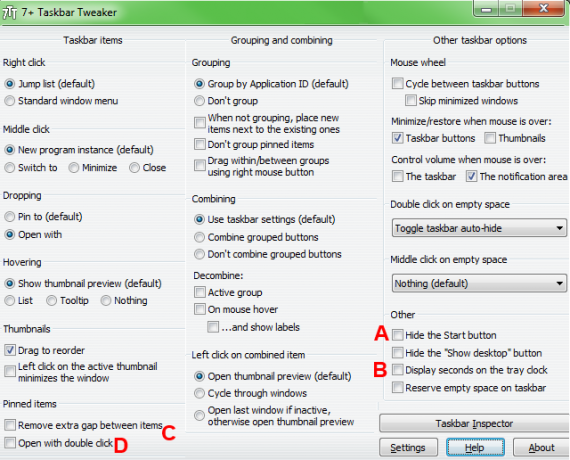
L'interfaccia ha molto da considerare, quindi esaminiamo alcune delle sue opzioni più utili. Le annotazioni sono fornite in modo che un'impostazione possa essere facilmente abbinata alla sua spiegazione. Inoltre, come bonus, questi screenshot mostrano la mia configurazione con il programma, quindi sentiti libero di usarlo come base per la tua personalizzazione!
Mischiandolo
UN) Una delle funzionalità più utili di Taskbar Tweaker è la possibilità di apportare modifiche che sembrano permanentemente impostate in Windows. Ad esempio, forse sei stufo del pulsante Start e vuoi sbarazzartene. Un semplice clic ed è andato:

B) Usi l'orologio di Windows per un tempismo preciso e hai bisogno di visualizzare i secondi del minuto? 7+ consente anche quello.

C) Se non sei interessato a utilizzare un programma di avvio della sequenza di tasti, come Launchy Come essere più produttivi con Launchy Program Launcher Leggi di più e preferisci mantenere molte icone appuntate sulla barra delle applicazioni, può diventare rapidamente affollata. 7+ possono gentilmente chiedere ai membri esistenti della barra delle applicazioni di stringere insieme, creando più spazio per le nuove icone nel processo!

D) A volte avvii un programma tramite la barra delle applicazioni per errore e devi aspettare che si apra solo per poterlo chiudere? Ti piacerà l'opzione di richiedere un doppio clic per l'avvio in Taskbar Tweaker. Non devi più aprire accidentalmente iTunes o Photoshop e aspettare!
Aggiunta di alcune scorciatoie
Le scorciatoie sono ovunque e sono un modo fantastico per diventare più produttivi mentre si utilizza un computer. Windows 7 ha alcuni grandi scorciatoie che usano il mouse Sfoglia più velocemente e meglio con i gesti del mouseNon ricordi le scorciatoie da tastiera? Preferisci usare il mouse in ogni momento? Amerai ciò che i gesti del mouse possono fare per il flusso di lavoro del browser. Leggi di più , quindi non è necessario impegnare alcuna scorciatoia da tastiera in memoria. Con 7+ Taskbar Tweaker, puoi aggiungerne ancora di più. 7+ Taskbar Tweaker assegna due diversi comandi di scelta rapida per gli utenti:
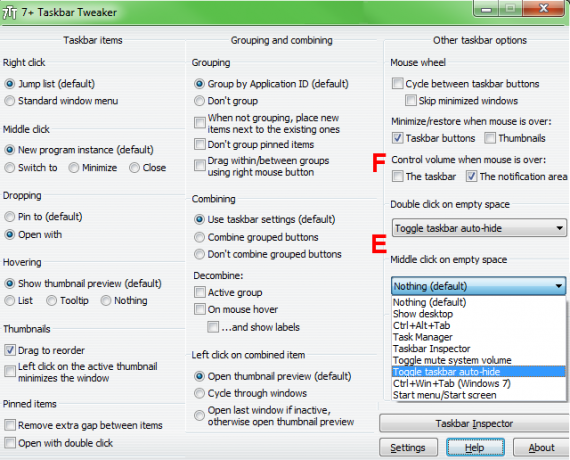
E) La barra delle applicazioni di Windows può essere impostata per nascondersi automaticamente, utile per massimizzare lo spazio sullo schermo o per evitare distrazioni durante il lavoro. A volte, tuttavia, si potrebbe desiderare di passare rapidamente tra le opzioni sempre attive e Nascondi automaticamente. Uno dei comandi di scelta rapida - doppio clic o clic centrale sullo spazio vuoto - può essere impostato per attivare questo comportamento. È più semplice che immergersi in alcuni menu ogni volta che si desidera passare.
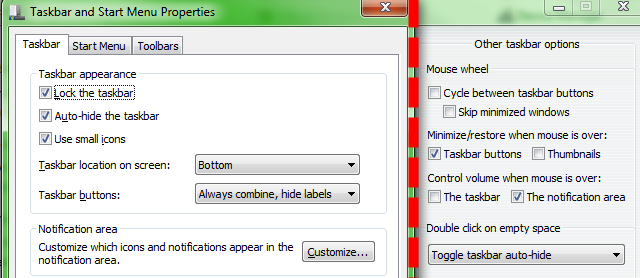
Anche le altre opzioni sono utili. Ad esempio, l'uso di una scorciatoia per mostrare / nascondere il menu Start o la schermata Start si accoppierebbe bene nascondendo il pulsante Start. Ciò consentirebbe di risparmiare spazio per più icone, consentendo comunque l'accesso rapido al pulsante Start. Forse una delle opzioni più utili è il silenziamento: una soluzione perfetta per desktop o laptop che non dispongono di un pulsante di silenziamento esterno. Invece di armeggiare e cercare di abbassare rapidamente il volume quando il telefono squilla, fai semplicemente clic sulla barra delle applicazioni e goditi il silenzio.
F) A proposito di volume, puoi anche fare in modo che la rotellina del mouse controlli il volume del computer. È utile nelle stesse situazioni di cui sopra e ha anche due diversi tipi di controllo; decidere se regolare il volume quando il mouse si trova in un punto qualsiasi della barra delle applicazioni o semplicemente nell'area di notifica.
Ancora più personalizzazione
Ancora non soddisfatto? Qui ci sono più opportunità per soddisfare la tua fame per il massimo potere di personalizzazione.
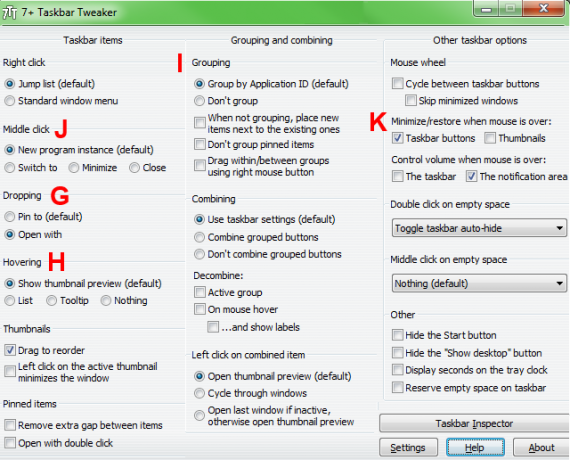
G) Per impostazione predefinita, se trascini un file sulla barra delle applicazioni, il file selezionato viene aggiunto all'elenco di salto di quel programma per un facile accesso. 7+ ti permette di cambiare questo comportamento e invece trascina un file su un programma sulla barra delle applicazioni per aprirlo usando quel programma. È utile se ti piace aprire file in più programmi invece del suo valore predefinito, forse usi a varietà di programmi di fotoritocco 10 programmi gratuiti di modifica delle immagini per il tuo PC Leggi di più e devi mescolare un file tra di loro.

H) Non sei un grande fan delle miniature di Windows? Questi possono essere facilmente modificati: puoi rimuoverli del tutto o mostrare un altro pop-up al loro posto. L'opzione Elenco, ad esempio, mostra essenzialmente le stesse informazioni fornite dalla miniatura, ma senza l'immagine. Puoi ancora mettere in pausa Spotify o aggiornare il tuo client Twitter senza la sua anteprima.
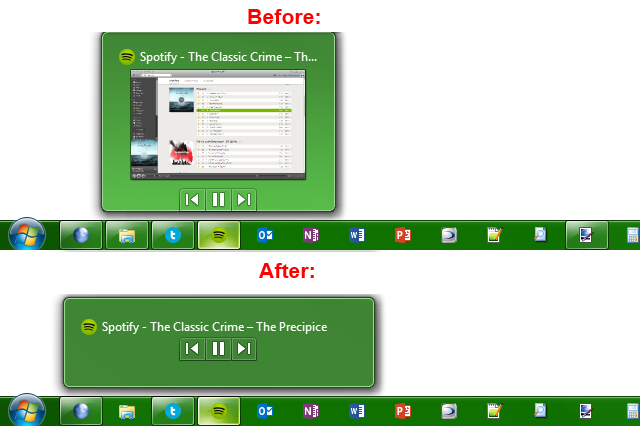
IO) Windows raggruppa anche gli elementi della barra delle applicazioni che provengono dallo stesso programma. Se preferisci separarli, hai alcune opzioni. È possibile impostare i programmi in modo che non vengano mai raggruppati o consentire solo il raggruppamento di programmi non bloccati, il che semplifica la loro individuazione. Ecco un confronto. Notare le molteplici istanze della calcolatrice e di Windows Explorer:

J) Ecco un altro trucco della rotellina del mouse da provare: invece di aprire una nuova istanza di un programma quando si fa clic con il pulsante centrale, è possibile impostare la rotellina per passare a quel programma, minimizzarlo o persino chiuderlo.
K) Infine, questa impostazione utilizza la rotellina del mouse per minimizzare e ripristinare facilmente i programmi aperti. In realtà sembra piuttosto fluido in uso, poiché molte finestre possono essere regolate rapidamente senza quasi nessuno sforzo.
Fatto tweaking!
Se altri modi per modificare la barra delle applicazioni I 4 trucchi accurati che puoi fare con la barra delle applicazioni di Windows 7La barra delle applicazioni di Windows 7 è piuttosto appariscente, ma racchiude anche un vortice in termini di funzionalità. Certo, chiunque può attivare un'applicazione facendo clic sulla sua icona. Sai cosa succede quando ... Leggi di più non era abbastanza per te, si spera che queste modifiche da 7+ Taskbar Tweaker abbiano placato la tua sete. Oltre ad aumentare la produttività, possono anche rendere la barra delle applicazioni più visivamente accattivante e aggiungere funzionalità che non sapevi nemmeno esistessero!
Hai usato programmi simili in passato? Ti piace la barra delle applicazioni come viene o sei una procedura guidata di personalizzazione? Utenti Mac, quali strumenti utilizzate per modificare il dock? Parla nei commenti qui sotto!
Ben è un vicedirettore e il Post Manager sponsorizzato di MakeUseOf. Ha conseguito un B.S. in Computer Information Systems presso il Grove City College, dove si è laureato con lode e con lode in specializzazione. Gli piace aiutare gli altri ed è appassionato di videogiochi come mezzo.
